Googleドライブからダウンロードしたデータの保存先、ご存知ですか?
せっかくダウンロードしたのに、それがどこにあるか分からないのでは困ってしまいますね。
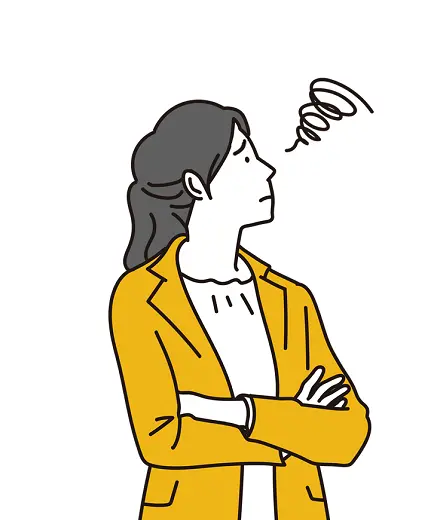
ダウンロードしたデータ、どこ行ったの!?
そこで本記事では、Googleドライブからのダウンロード方法と、データの保存先はどこ?という疑問を解決します。
これを知っているのとそうでないのとは大違いです!
なお当ブログでは、Googleドライブに関する基本的な使い方を説明しています。こちらもぜひどうぞ!
なお、Googleドライブの色々な基本・便利ワザは《 Googleドライブの使い方大全|ログインから同期まで 》 をご覧ください。

『外出先の通信環境が不安…』『旅行でもGoogleマップを快適に使いたい』
そんな方は、信頼性の高いモバイルルーターを紹介した記事もチェックしてみてください。

- 大手通信企業の元SE
- 携わったSNSは約100件
- 業界歴15年のWeb解析士
- Google Analytics認定資格
Googleドライブからダウンロードしたデータの保存先はどこにある?
まずはGoogleドライブからデータをダウンロードをする方法を説明します。
今回は、Googleドライブに保存されている東京タワーの画像をダウンロードする場合を例にとります。
ダウンロードしたいデータを右クリックしてください。
メニュー一覧が表示されるのでダウンロードを選択しましょう。
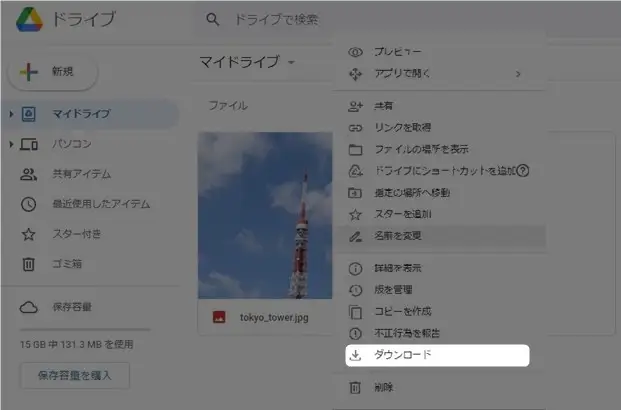
これで準備は整いました!
さっそくダウンロードの保存先を見ていきます。
データの保存先はどこ?
ダウンロードしたファイルは通常、PC>ダウンロードというフォルダに保存されています(Windowsの場合)。
具体的には、Windowsキー+Eキーを押してエクスプローラを開いてください。
サイドバーにあるダウンロードフォルダを見つけてクリックしましょう。
設定を変更していなければ、ダウンロードしたすべてのファイルやアプリがここに表示されます。
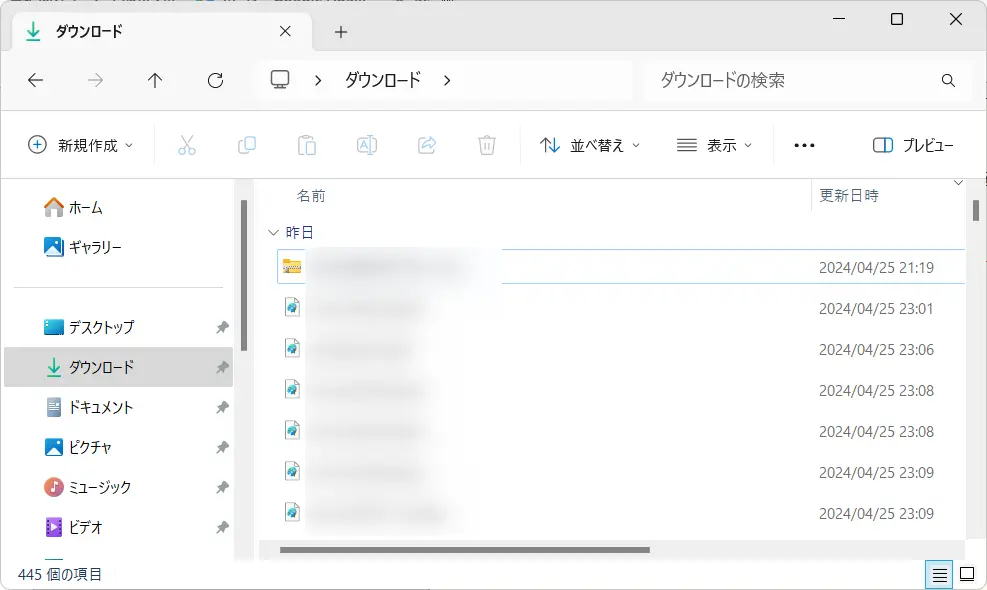
データの保存先を変更したい
ダウンロードしたデータの保存先を変更したい方もいるのではないでしょうか。
簡単に設定変更できますので、次の記事をご覧ください。
関連記事Google Chromeのダウンロード履歴|確認方法・保存期間・保存先
Googleドライブからダウンロードできない場合

Googleドライブからダウンロードできない場合 は次のことを確認してみて下さい。
多くの場合、次の2つが原因です。
- インターネットにつながっていない
- ダウンロード権限がない
インターネットに繋がっていない
当然ですが、クラウドサービスを利用するためにはインターネット接続が前提です。
電波状況やWi-Fi接続の有無をよく確認してみて下さい。
『外出先でもメールやGoogleマップを使いたい』
ビジネスマンにとって、外出先でのネット環境は気になりますよね。
スマホのテザリングだと、データ量やバッテリー残量が不安…。
そんなときはやはり、モバイルルーターが最も便利です。

通信データ容量を気にせず高速通信で使いたい!
ダウンロードの権限がない
そして最もよくあるのが、ダウンロードの権限がない場合です。
Googleドライブの管理者(オーナー)がファイルのダウンロードを認めていなければ、そのデータを落とせません。
例えば管理者がファイルに対して下のように設定していると、そのファイルをダウンロードすることができません(ファイルを右クリックしても、ダウンロードの項目が表示されません)。
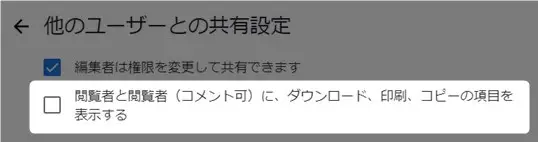
この場合は管理者にダウンロードの権限を付与してもらう必要があります。
さて、Googleドライブには上記の他にも基本的な使い方が数多くあり、それらを理解すればビジネスやプライベートで大いに役立つはずです。
、Googleドライブの基本ワザを豊富な画像付きで紹介しています。
Googleドライブのことがよくわかる本
Googleドライブのオススメ本は次の2冊です。
Google関連サービス全般の解説本ですが、どちらも基本的な操作方法のツボが分かります。
当ブログの記事とあわせて参考にすれば困ることはないでしょう!
▼ 手元に1冊あれば、いつでもすぐに調べられます。
Googleドライブの関連記事
Googleドライブには基本的な使い方、便利ワザがたくさん!
当ブログはそうした中から『これをマスターすれば困らない!』というものを厳選して掲載しています。

いざ!というときに役立ちます
▼ Googleドライブの関連記事
約20本の基本・便利ワザ一覧 ※クリックで開きます
- Googleドライブへのアップロード
- Googleドライブからのダウンロード(データの保存先など)
- Googleドライブの共有方法
- Googleドライブの同期設定
- Googleドライブのログイン方法
- Googleドライブの言語設定
- Googleドライブの容量確認
- Googleドライブのフォルダ作成
- Googleドライブのフォルダコピー
- Googleドライブのホームとマイドライブの違い
- Googleドライブの一括ダウンロード
- Googleドライブ削除ボタンがない問題
- Googleドライブのファイルやフォルダの操作履歴
- スマホでも簡単!Googleドライブに写真や文書をアップロード
- Googleドライブでオーナー変更
- Googleドライブのファイル共有権限、自分だけ抜ける方法
- Googleドライブでファイルにパスワードを設定
まとめ)Googleドライブからダウンロードしたデータの保存先はどこ?
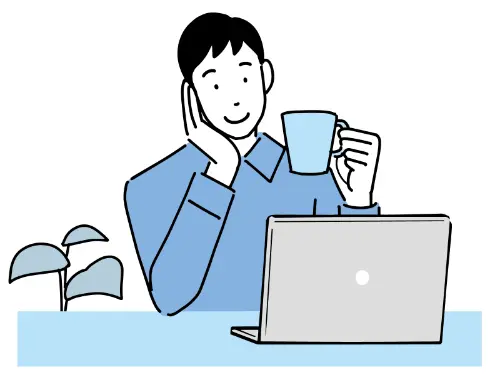
以上、 Googleドライブからのダウンロード方法とデータの保存先について説明しました。
データの保存先やダウンロードできない場合の対応方法は知っておくと後々、役立ちます。
ダウンロードしたファイルは特別な設定をしていなければ、PC>ダウンロードというフォルダに保存されています(Windowsの場合)。
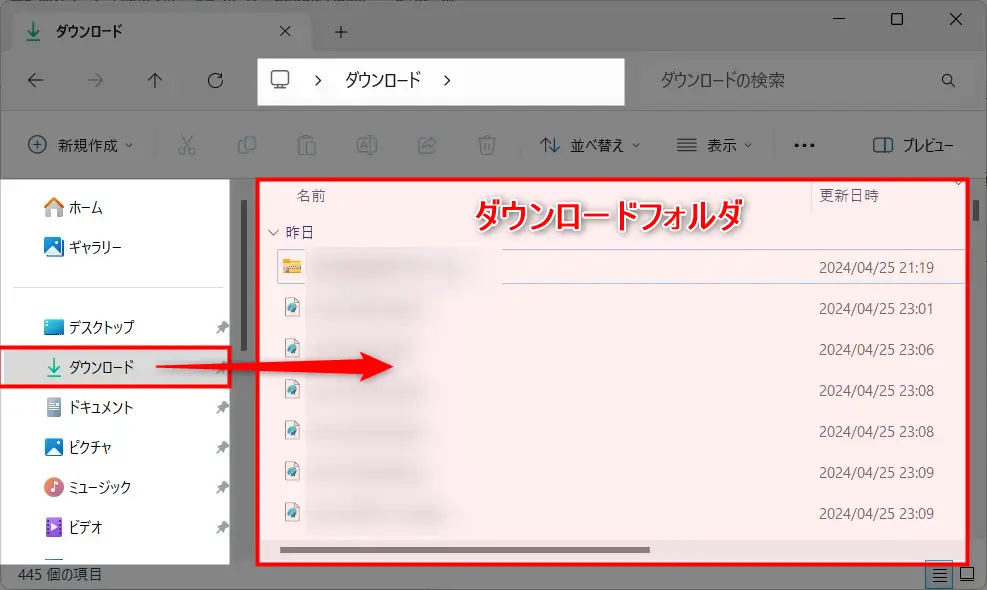
設定を変更していなければ、ダウンロードした全てのファイルはここにあるので一度確認してみてくださいね。
▼ 外出先でも快適にインターネットを使いましょう!
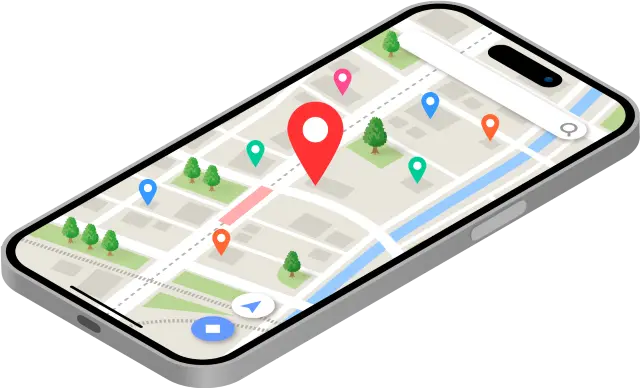
外出先でGoogleマップやドライブを使用するには通信速度やデータ容量が気になりますよね…。
そんな方にはモバイルルーターが最も手軽で便利です。
仕組みや選び方は、以下の記事で詳しくお伝えしています。


コメントはお気軽にどうぞ!